Πώς να διορθώσετε εάν ο κωδικός πρόσβασής σας απαιτείται για την ενεργοποίηση του Face ID
Ορισμένοι χρήστες iPhone έχουν αναφέρει ότι οι συσκευές τους απαιτούν κωδικό πρόσβασης ακόμα και όταν είναι ενεργοποιημένο το Face ID. Δεν μπορεί να αμφισβητηθεί ότι το Face ID είναι μια βολική μέθοδος για το ξεκλείδωμα συμβατών iPhone. Αυτό σας γλιτώνει από την ταλαιπωρία της εισαγωγής του κωδικού πρόσβασής σας κάθε φορά που ξεκλειδώνετε τη συσκευή σας. Ωστόσο, αυτή η τεχνολογία δεν λειτουργεί πάντα. Αυτό το άρθρο εξηγεί τι πρέπει να κάνετε εάν το... Απαιτείται κωδικός πρόσβασης για την ενεργοποίηση του Face ID.
ΠΕΡΙΕΧΟΜΕΝΟ ΣΕΛΙΔΑΣ:
Μέρος 1: Όταν χρειάζεται να εισαγάγετε κωδικό πρόσβασης για να ενεργοποιήσετε το Face ID
Ακόμα κι αν ρυθμίσετε το Face ID στο iPhone σας, δεν είναι διαθέσιμο για ξεκλείδωμα της συσκευής σας σε όλα τα σενάρια. Για παράδειγμα, σας ζητείται κωδικός πρόσβασης αντί για Face ID όταν επανεκκινείτε τη συσκευή σας. Τα συνηθισμένα σενάρια που απαιτούν κωδικό πρόσβασης περιλαμβάνουν:
1. Μετά την επανεκκίνηση του iPhone σας, απαιτείται ο κωδικός πρόσβασής σας για να ξεκλειδώσετε τη συσκευή σας και να ενεργοποιήσετε το Face ID.
2. Εάν δεν έχετε ξεκλειδώσει το iPhone σας τις τελευταίες 48 ώρες, θα σας ζητηθεί να το εισαγάγετε ξανά.
3. Εάν δεν έχετε χρησιμοποιήσει το Face ID στη συσκευή σας τις τελευταίες 6.5 ημέρες, θα πρέπει να εισαγάγετε τον κωδικό πρόσβασής σας για να ξεκλειδώσετε το iPhone σας.
4. Μετά από πέντε αποτυχημένες προσπάθειες ξεκλειδώματος της συσκευής σας με το Face ID, θα σας ζητηθεί ο κωδικός πρόσβασής σας.
5. Εάν εσείς ή κάποιος άλλος κλειδώσετε τη συσκευή σας χρησιμοποιώντας την εφαρμογή Find My από απόσταση, θα πρέπει να ξεκλειδώσετε το iPhone σας με τον κωδικό πρόσβασης.
6. Εάν αλλάξατε πρόσφατα τον κωδικό πρόσβασης του iPhone σας, θα σας ζητηθεί να ξεκλειδώσετε τη συσκευή σας με αυτόν και να ενεργοποιήσετε το Face ID.
Εκτός από αυτά τα σενάρια, σφάλματα λογισμικού και ρυθμίσεις που δημιουργούν διένεξη ενδέχεται να οδηγήσουν στο μήνυμα "Απαιτείται κωδικός πρόσβασης για την ενεργοποίηση του Face ID".
Μέρος 2: Πώς να διορθώσετε τον κωδικό πρόσβασης που απαιτείται για την ενεργοποίηση του Face ID
Λύση 1: Ρυθμίστε σωστά το Face ID
Ενδέχεται να απαιτείται ο κωδικός πρόσβασης για την ενεργοποίηση του Face ID λόγω εσφαλμένης ρύθμισης. Από προεπιλογή, το Face ID είναι ενεργοποιημένο. Πρέπει να ρυθμίσετε το Face ID στο iPhone σας ακολουθώντας τις παρακάτω οδηγίες στην οθόνη:
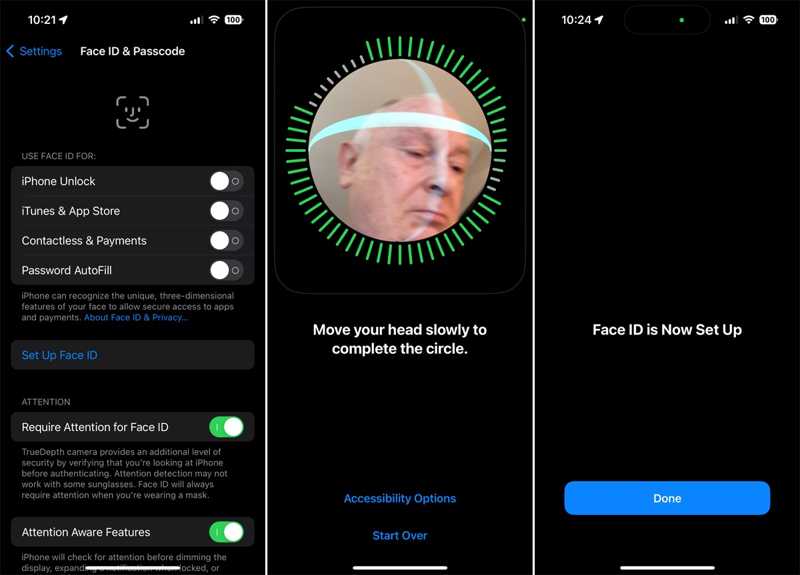
Βήμα 1. Ανοίξτε το Ρυθμίσεις app στο iPhone σας.
Βήμα 2. Πηγαίνετε στο Αναγνωριστικό προσώπου και κωδικός πρόσβασης και εισαγάγετε τον κωδικό πρόσβασής σας, εάν σας ζητηθεί.
Βήμα 3. Πατήστε Ρύθμιση Face ID και χτύπησε Ξεκινήστε.
Βήμα 4. Τοποθετήστε το πρόσωπό σας μέσα στο πλαίσιο και ακολουθήστε τις οδηγίες για να σαρώσετε το πρόσωπό σας.
Βήμα 5. Όταν ολοκληρωθεί η ρύθμιση, πατήστε Ολοκληρώθηκε.
Βήμα 6. Στη συνέχεια, ενεργοποιήστε iPhone Ξεκλείδωμα και άλλες επιθυμητές επιλογές στο πλαίσιο του ΧΡΗΣΗ FACE ID ΓΙΑ τμήμα.
Σημείωση: Αν χρειάζεται να χρησιμοποιήσετε το Face ID με μάσκα ή γυαλιά ηλίου, ενεργοποιήστε το. Face ID με μάσκα ή πατήστε Προσθέστε ποτήρια.
Λύση 2: Επαναφορά αναγνωριστικού προσώπου
Αν το iPhone σας ζητάει συνεχώς κωδικό πρόσβασης αντί για το Face ID, μπορείτε να το επαναφέρετε. Αυτό αφαιρεί τα παλιά πρόσωπα και σας επιτρέπει να προσθέσετε νέα πρόσωπα. Φυσικά, η διαδικασία απαιτεί τον κωδικό πρόσβασης του iPhone σας.
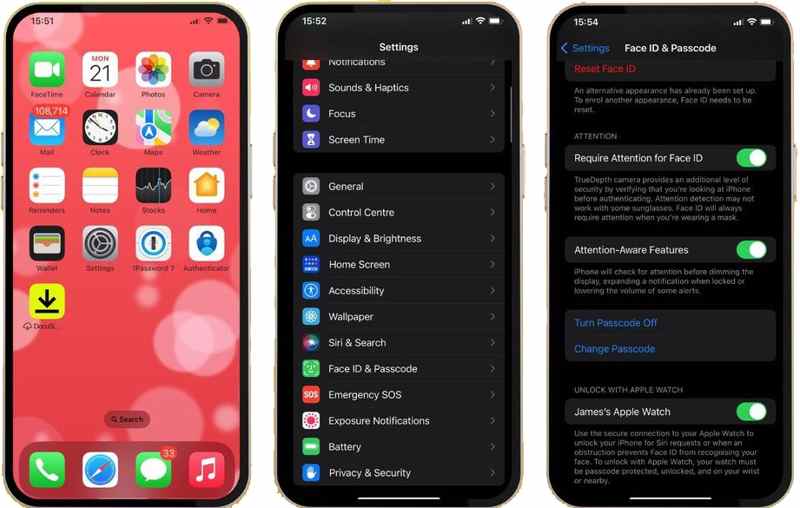
Βήμα 1. Εκτελέστε το Ρυθμίσεις app.
Βήμα 2. Πηγαίνετε στο Αναγνωριστικό προσώπου και κωδικός πρόσβασης.
Βήμα 3. Εισαγάγετε τον κωδικό πρόσβασής σας εάν σας ζητηθεί.
Βήμα 4. Πατήστε Επαναφορά αναγνωριστικού προσώπου.
Βήμα 5. Στη συνέχεια, μπορείτε να ορίσετε ένα νέο πρόσωπο με τη σωστή ρύθμιση.
Λύση 3: Ενημέρωση λογισμικού
Το παρωχημένο λογισμικό μπορεί να οδηγήσει σε διάφορα προβλήματα, συμπεριλαμβανομένου του σφάλματος "Απαιτείται κωδικός πρόσβασης για την ενεργοποίηση του Face ID". Η λύση είναι απλή: διατηρήστε τη συσκευή σας ενημερωμένη ή εγκαταστήστε την πιο πρόσφατη ενημέρωση με μη αυτόματο τρόπο.
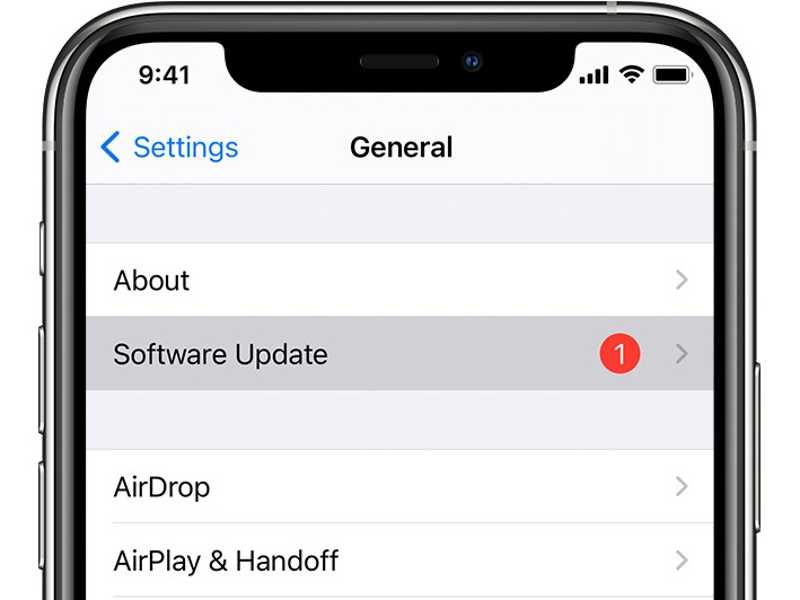
Βήμα 1. Πηγαίνετε στο Γενικός Στην καρτέλα Ρυθμίσεις.
Βήμα 2. Πατήστε Ενημέρωση λογισμικού για να αναζητήσετε την πιο πρόσφατη ενημέρωση.
Βήμα 3. Εάν υπάρχει διαθέσιμη ενημέρωση, πατήστε Λήψη και εγκατάσταση.
Βήμα 4. Ακολουθήστε τις οδηγίες για να εγκαταστήσετε την ενημέρωση.
Λύση 4: Απενεργοποιήστε την επιλογή "Ανύψωση για αφύπνιση"
Η λειτουργία "Ανύψωση για αφύπνιση" μπορεί να αφυπνίσει και να κλειδώσει την οθόνη σας όταν ανιχνεύσει τη σωστή ενέργεια. Η συχνή αφύπνιση μπορεί να προκαλέσει την επανειλημμένη ανάγνωση πληροφοριών αναγνώρισης προσώπου από το iPhone σας. Μετά από πέντε αποτυχημένες προσπάθειες, θα δείτε το μήνυμα "Απαιτείται ο κωδικός πρόσβασής σας για την ενεργοποίηση του Face ID". Επομένως, καλό είναι να απενεργοποιήσετε τη λειτουργία "Ανύψωση για αφύπνιση".
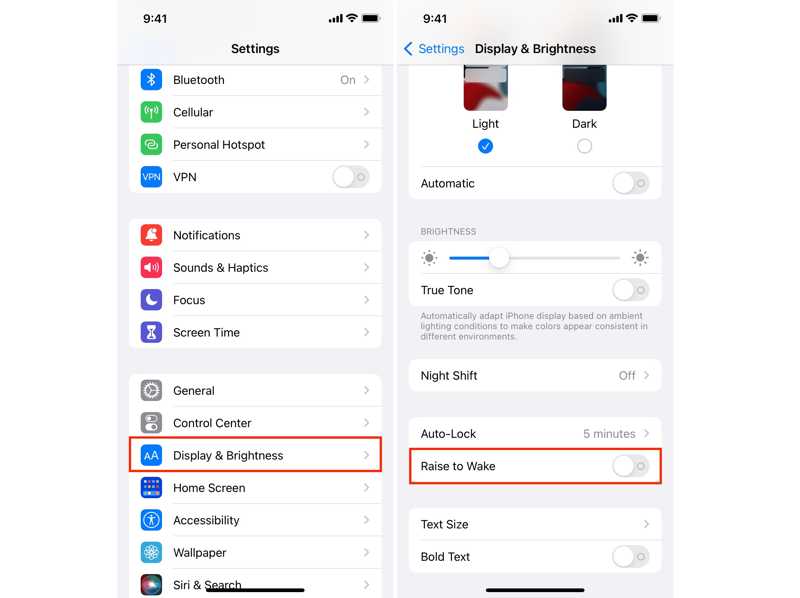
Βήμα 1. Πηγαίνετε στο Οθόνη & φωτεινότητα σε σας Ρυθμίσεις app.
Βήμα 2. Εντοπίστε το Ανυψώστε να Ξυπνήσετε επιλογή.
Βήμα 3. Απενεργοποιήστε τον διακόπτη για να τον απενεργοποιήσετε.
Μέρος 3: Πώς να ξεκλειδώσετε το iPhone/iPad χωρίς κωδικό πρόσβασης ή αναγνωριστικό προσώπου
Εάν σας ζητηθεί ο κωδικός πρόσβασης που απαιτείται για την ενεργοποίηση του Face ID αλλά ξεχάσατε τον κωδικό πρόσβασής σας, θα χρειαστείτε ένα ισχυρό εργαλείο ξεκλειδώματος, όπως Apeaksoft iOS UnlockerΜπορεί να ξεκλειδώσει το iPhone ή το iPad σας χωρίς τον κωδικό πρόσβασης ή το Face ID.
Ο ευκολότερος τρόπος για να ξεκλειδώσετε iPhone/iPad χωρίς κωδικό πρόσβασης ή αναγνωριστικό προσώπου
- Ξεκλειδώστε το iPhone ή οθόνη iPad με τρία βήματα.
- Κωδικός πρόσβασης παράκαμψης ψηφίων, αναγνωριστικό προσώπου και αναγνωριστικό αφής.
- Διατίθεται σε διάφορες περιπτώσεις, συμπεριλαμβανομένης μιας απενεργοποιημένης συσκευής.
- Υποστηρίξτε τις πιο πρόσφατες εκδόσεις iOS και iPadOS.
Ασφαλής λήψη
Ασφαλής λήψη

Πώς να ξεκλειδώσετε το iPhone σας χωρίς κωδικό πρόσβασης ή αναγνωριστικό προσώπου
Βήμα 1. Συνδεθείτε στο iPhone σας
Εκκινήστε το καλύτερο λογισμικό ξεκλειδώματος iPhone αφού το εγκαταστήσετε στον υπολογιστή σας. Υπάρχει μια άλλη έκδοση για Mac. Συνδέστε το iPhone σας στον υπολογιστή σας με ένα καλώδιο Lightning. Μεταβείτε στο Σκουπίστε τον κωδικό πρόσβασης και κάντε κλικ στο Αρχική κουμπί.

Βήμα 2. Κατεβάστε το υλικολογισμικό
Μόλις φορτωθούν οι πληροφορίες της συσκευής σας, ελέγξτε κάθε στοιχείο. Στη συνέχεια, κάντε κλικ στο Αρχική για να κατεβάσετε το πακέτο υλικολογισμικού. Σημειώστε ότι θα εργοστασιακή επανεκκίνηση επαναφέρετε τις εργοστασιακές ρυθμίσεις της συσκευής σας και θα τη ρυθμίσετε σαν νέο iPhone.

Βήμα 3. Ξεκλειδώστε το iPhone σας
Όταν ολοκληρωθεί η λήψη, εισαγάγετε 0000 Και κάντε κλικ στο Ξεκλειδώστε για να ξεκινήσετε το ξεκλείδωμα του iPhone ή του iPad σας χωρίς τον κωδικό πρόσβασής σας ή το Face ID.

Συμπέρασμα
Αυτό το άρθρο εξηγεί τι πρέπει να κάνετε εάν λάβετε το μήνυμα που αναφέρει ένα Απαιτείται κωδικός πρόσβασης για την ενεργοποίηση του Face ID στο iPhone σαςΜπορείτε να ακολουθήσετε τις λύσεις μας για να απαλλαγείτε από αυτό το σφάλμα και να ανακτήσετε την πρόσβαση στη συσκευή σας. Το Apeaksoft iOS Unlocker σάς βοηθά να ξεκλειδώσετε τη συσκευή σας χωρίς κωδικό πρόσβασης. Εάν έχετε άλλες ερωτήσεις, γράψτε τες παρακάτω.
Σχετικά άρθρα
Αν δείτε την διεύθυνση support.apple.com/iphone/passcode στην οθόνη σας, ακολουθούν τέσσερις μέθοδοι για να ξεκλειδώσετε το κλειδωμένο ή απενεργοποιημένο iPhone σας.
Δεν είναι δυνατή η επαλήθευση της ταυτότητας διακομιστή εμφανίζεται συνεχώς στο iPhone; Μην ανησυχείτε! Αυτή η ανάρτηση θα σας βοηθήσει να απαλλαγείτε εύκολα από την αδυναμία επαλήθευσης της ταυτότητας διακομιστή στο iPhone!
Η αφαίρεση MDM για iPhone παρέχεται εδώ, συμπεριλαμβανομένων διαφόρων μεθόδων που δεν απαιτούν δικαιώματα διαχειριστή και ισχύουν για προσωπικές και εταιρικές συσκευές.
Για να δημιουργήσετε αντίγραφα ασφαλείας φωτογραφιών iPhone, μπορείτε να χρησιμοποιήσετε τις Φωτογραφίες iCloud, το iTunes, τις Φωτογραφίες των Windows και άλλες μεθόδους ακολουθώντας το συγκεκριμένο σεμινάριό μας.

